
Cipta koleksi dan pustaka fon dalam Buku Fon pada Mac
Anda boleh menggunakan koleksi fon dan pustaka untuk mengatur fon dalam macOS pada Mac anda ke dalam kumpulan—contohnya, fon yang anda gunakan untuk tapak web tertentu atau semua fon yang kelihatan seperti tulisan tangan.
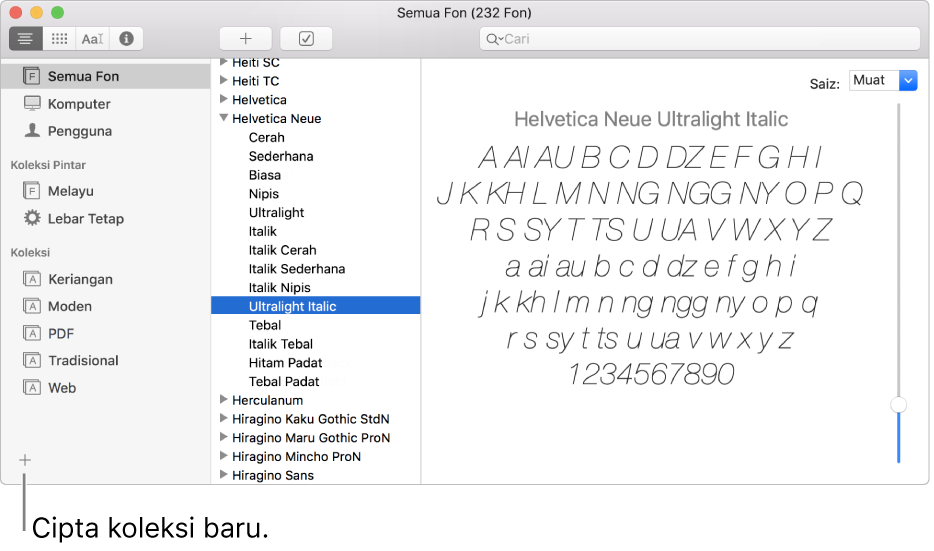
Fon diatur ke dalam koleksi lalai yang disenaraikan di bar sisi pada sebelah kiri.
Nota: Jika anda tidak melihat bar sisi, pilih Lihat > Tunjukkan Bar Sisi.
Cipta koleksi
Dalam app Buku Fon
 pada Mac anda, klik butang Tambah
pada Mac anda, klik butang Tambah  di bawah senarai koleksi, kemudian masukkan nama untuk koleksi anda.
di bawah senarai koleksi, kemudian masukkan nama untuk koleksi anda.Seret fon ke koleksi anda.
Anda boleh menambah fon ke berbilang koleksi. Anda tidak boleh menambah fon ke koleksi bahasa Inggeris atau koleksi Pintar.
Cipta koleksi Pintar
Fon kumpulan koleksi Pintar berdasarkan kriteria, seperti gaya dan nama keluarga. Jika sesuatu fon itu memenuhi kriteria, fon tersebut akan dimasukkan secara automatik dalam koleksi Pintar.
Dalam app Buku Fon
 pada Mac anda, pilih Fail > Koleksi Pintar Baru, kemudian masukkan nama untuk koleksi anda.
pada Mac anda, pilih Fail > Koleksi Pintar Baru, kemudian masukkan nama untuk koleksi anda.Klik menu timbul di bawah “Nama Koleksi,” kemudian pilih Semua untuk mencari fon yang sepadan semua kriteria yang anda masukkan atau Sebarang untuk sepadan salah satu kriteria.
Gunakan menu timbul dan medan teks bagi menentukan kriteria carian untuk koleksi. Klik butang Tambah
 untuk menambah lebih banyak kriteria carian.
untuk menambah lebih banyak kriteria carian.Sebagai contoh, anda boleh mencari fon yang Gaya Reka Bentuknya ialah Tulisan Tangan, atau Bahasanya termasuk Jepun.
Untuk edit koleksi Pintar, pilihnya, kemudian pilih Fail > Edit Koleksi Pintar.
Cipta pustaka fon
Anda boleh gunakan pustaka untuk mengatur fon anda. Sebagai contoh, jika anda menggunakan sekumpulan fon hanya dengan dokumen tertentu, cipta pustaka fon untuk menyimpan fon yang berkaitan dengan dokumen.
Dalam app Buku Fon
 pada Mac anda, pilih Fail > Pustaka Baru, kemudian masukkan nama untuk pustaka anda.
pada Mac anda, pilih Fail > Pustaka Baru, kemudian masukkan nama untuk pustaka anda.Pilih pustaka dalam senarai koleksi.
Pilih Fail > Tambah Fon, atau klik butang Tambah
 dalam bar alat Buku Fon.
dalam bar alat Buku Fon.Pilih fon, kemudian klik Buka.
Dalam tetingkap Pengesahan Fon, pilih kotak semak di sebelah fon, kemudian klik Pasang Yang Ditanda.
Koleksi anda muncul dalam tetingkap Fon, tersedia daripada aplikasi seperti TextEdit, tetapi pustaka anda tidak. Untuk memadam pustaka fon, pilihnya dalam senarai koleksi, kemudian pilih Fail > Padam [nama Pustaka Fon].
Cipta koleksi atau pustaka fon daripada teks
Pilih menu Apple
 > Keutamaan Sistem, klik Papan Kekunci, kemudian klik Pintasan.
> Keutamaan Sistem, klik Papan Kekunci, kemudian klik Pintasan.Dalam senarai di sebelah kiri, pilih Perkhidmatan.
Dalam senarai di bahagian kanan, dalam bahagian Teks, pilih Cipta Koleksi Daripada Teks atau Cipta Pustaka Fon Daripada Teks.
Dalam aplikasi, pilih teks yang fonnya anda mahu gunakan.
Dari menu aplikasi, pilih Perkhidmatan, kemudian satu daripada perintah Cipta dari seksyen Teks.